Parimad viisid iPhone 11/11 Pro avamiseks [Max]
Varia / / December 01, 2021
See oleks raske aeg, kui unustate oma iPhone'i parooli või sisestate liiga palju kordi vale parooli mobiiltelefonis ja kuvatakse ekraanile veateade, mis ütleb, et iPhone on puudega.
Siis "Kuidas iPhone'i lukust lahti saada?” on teie esimene mure. Selles artiklis oleme välja toonud mõned lihtsad viisid, mida saab teha töötava arvuti ja kiire Interneti-ühenduse abil, et saaksite oma iPhone'i hõlpsalt ja kiiresti lubada ja sellele juurde pääseda.
Lehekülje sisu
-
1. viis: avage iPhone 11/11 Pro [Max] PassFabi iPhone Unlockeri kaudu
- 1.1 Miks on PassFab iPhone Unlocker parim?
- 1.2 Kuidas kasutada?
- 2. viis: avage iPhone 11/11 Pro [Max] eemalt iCloudi kaudu
- 3. viis: avage iPhone 11/11 Pro [Max] iTunesi kaudu
-
Korduma kippuvad küsimused:
- 1. Mitu korda saate proovida iPhone'i avada?
- 2. Kuidas andmeid enne lähtestamist varundada?
- Järeldus:
- Boonus
1. viis: avage iPhone 11/11 Pro [Max] kaudu PassFab iPhone Unlocker
Kui soovite juurdepääsu oma puudega iPhone'ile ilma raskusteta, soovitame tungivalt kasutada probleemi lahendamiseks kolmanda osapoole tarkvara. Ausalt öeldes on Internetis tarkvara kvaliteedi ebaühtlus, mis võib meie tõttu olla ebatõhus või ebausaldusväärne. range ja professionaalne valik, PassFab iPhone Unlocker paistab silma ja on teie kõige turvalisem võimalus iPhone 11/11 Pro avamiseks [Max].
1.1 Miks on PassFab iPhone Unlocker parim?
- Lihtne kasutada;
- Eemaldage Apple ID ilma parooli või kinnituseta.
- Avage kõik tüüpi ekraanilukud, sealhulgas 4-kohaline kood, 6-kohaline kood, puute-ID ja näo ID;
- Täielikult ühilduv uusimate iOS/iPadOS 15, iPhone 13 ja muude versioonidega;
1.2 Kuidas kasutada?
1. samm: käivitage PassFab iPhone Unlocker
Kui saate tarkvara oma arvutisse edukalt installida, klõpsake ekraanil jaotises "IOS-i ekraani avamine" nuppu "Start". See võimaldab teie iPhone'is ümbersõitu alustada.

2. samm: ühendage oma iDevice arvutiga
Järgmiseks ühendage oma iPhone 11 või mõni muu seade arvutiga ja saate kasutada mobiiltelefoniga kaasasolevat USB-kaablit ja klõpsake jätkamiseks nuppu Edasi

Reklaamid
3. samm: laadige alla ja salvestage püsivara pakett
Õige püsivara paketi allalaadimiseks valige õige tee. Oodake mõni minut ja kontrollige, kas teie võrguühendus on hästi ette valmistatud.
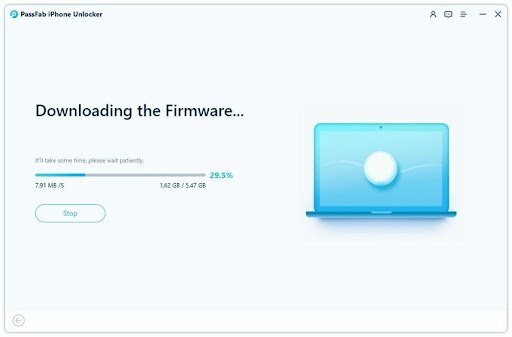
Reklaamid
4. toiming: lukustuskuva pääsukoodi eemaldamine õnnestus
Kui õige tee on alla laaditud, klõpsake nuppu Alusta eemaldamist, et teie iPadist hakataks ekraanilukku eemaldama. Lõpuks oodake, kuni protsess on lõpule viidud. Seejärel saate oma seadme seadistada ilma ekraanilukuta.

2. viis: Avage iPhone 11/11 Pro [Max] eemalt iCloudi kaudu
Puudega iPhone'i vea kustutamiseks ja selle uuesti alustamiseks palju lihtsamal ja tõhusamal viisil on kasutada iCloudi. See on aga võimalik ainult siis, kui teate Apple'i ID-d ja parooli ning olete oma iPhone 11-s või 11 Pro-s lubanud valiku „Leia minu iPhone” [Max]. Järgige allolevaid juhiseid oma mobiiltelefoni hõlpsaks taastamiseks.

Teie Macis või mõnes muus arvutis (Dell, HP, Lenovo jne) või mõnes muus iPhone'is või iPadis, mis teil võib olla, peate lihtsalt sisse logima icloud.com valitud seadmest ja seejärel klõpsake nuppu Otsi iPhone (pidage meeles, et see valik peab teie telefonis olema lubatud). Valige iPhone, mille soovite lukust vabastada, klõpsake nuppu "Kustuta iPhone" ja sisestage uuesti Apple ID parool.

Ja lõpuks olete lihtsa protsessiga valmis.
3. viis: avage iPhone 11/11 Pro [Max] iTunesi kaudu
Kui ülaltoodu ei tööta, on iPhone 11/11 Pro [Max] lukust vabastamine iTunesi abil veel üks tõhus viis. Enne selle meetodi kasutamist peate esmalt iPhone'i taasterežiimi panema.
Järgige allolevat 3 lihtsat sammu, et teada saada, kuidas iPhone 11/11 Pro iTunesiga avada.
1. samm: peaksite oma arvutis käivitama iTunes'i uusima versiooni.
2. samm: vajutage ja hoidke all helitugevuse suurendamise/ vähendamise ja külgnuppe, kuni kuvatakse liugur Toide välja. Lohistage seda liugurit ja lülitage oma iPhone välja. Ühendage oma iPhone arvutiga, hoides samal ajal külgnuppu all. Jätkake selle nupu all hoidmist, kuni kuvatakse taasterežiimi ekraan.
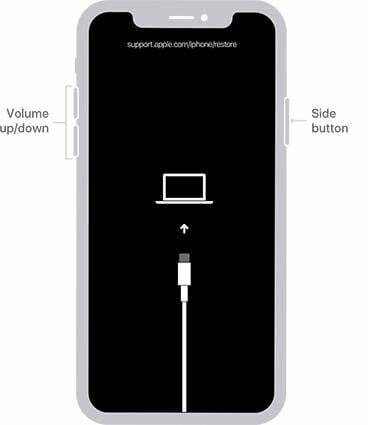
Samm 3: Lõpuks klõpsake nuppu "Taasta", et taastada iPhone'i uusimast varukoopiast. Ja nüüd saate nüüd ekraaniluku pääsukoodi lähtestada.
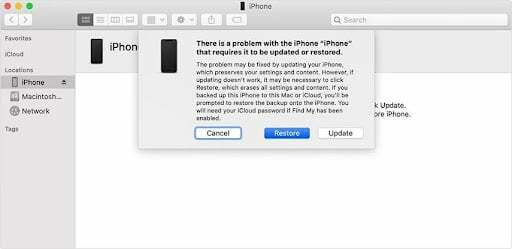
Korduma kippuvad küsimused:
1. Mitu korda saate proovida iPhone'i avada?
Vale parooli saate sisestada ainult 9 korda, rohkem kui teie telefon lukustatakse viipaga "iPhone on keelatud, ühendage iTunesiga".
2. Kuidas andmeid enne lähtestamist varundada?
Kui olete parooli unustamise tõttu oma iPhone'ist välja lülitatud, on andmete kaotamise oht suur. Seega on väga oluline oma andmeid iga nii sageli varundada. Kui teie iPhone on aga juba lukustatud. Kui iTunes tuvastab teie lukustatud seadme, on teil endiselt võimalus oma iPhone avada, saate teha järgmist.
1. samm: ühendage iPhone USB-liidese abil iTunesiga ja klõpsake telefoniikoonil.
2. samm: klõpsake "Kokkuvõte" ja valige "Varunda kohe".
3. samm: oodake, kuni varundamine on lõpule viidud.

Järeldus:
See on täielik juhend iPhone 11/11 Pro [Max] avamiseks. Kui saate hoiatuse, et iPhone on lukustatud või keelatud, on see artikkel teile ideaalne. Ja me soovitame teile tungivalt seda tööriista PassFab iPhone Unlocker mis on kõige tõhusam viis iPhone 11 avamiseks ilma paroolita.
Boonus
Nüüd on käes aeg PassFabi 2021. aasta musta reede allahindlus, on teil võimalus saada tasuta tooteid ja saada suurim allahindlus. Tule ja liitu kohe!

![Parimad viisid iPhone 11/11 Pro avamiseks [Max]](/uploads/acceptor/source/93/a9de3cd6-c029-40db-ae9a-5af22db16c6e_200x200__1_.png)

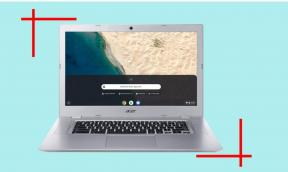
![HK1 X3 TV Boxi püsivara installimine [Android 9.0]](/f/add03b8f959be45ba07b94ad3c357bde.jpg?width=288&height=384)